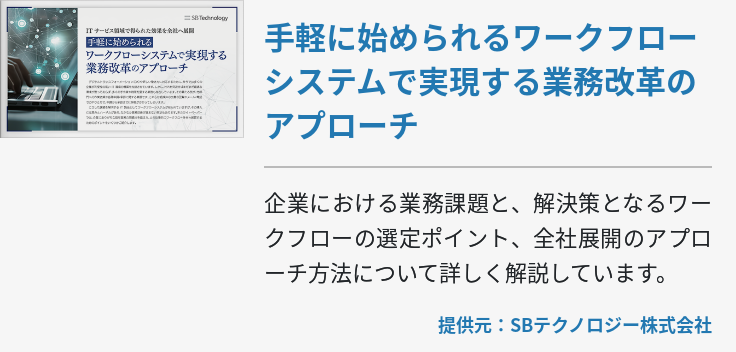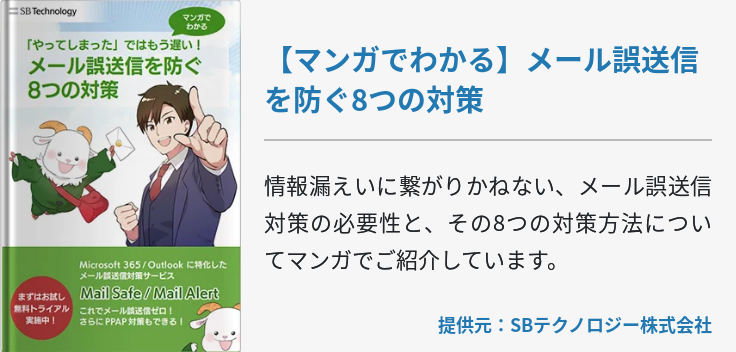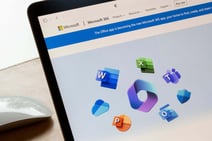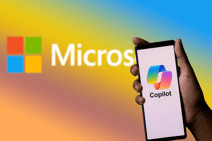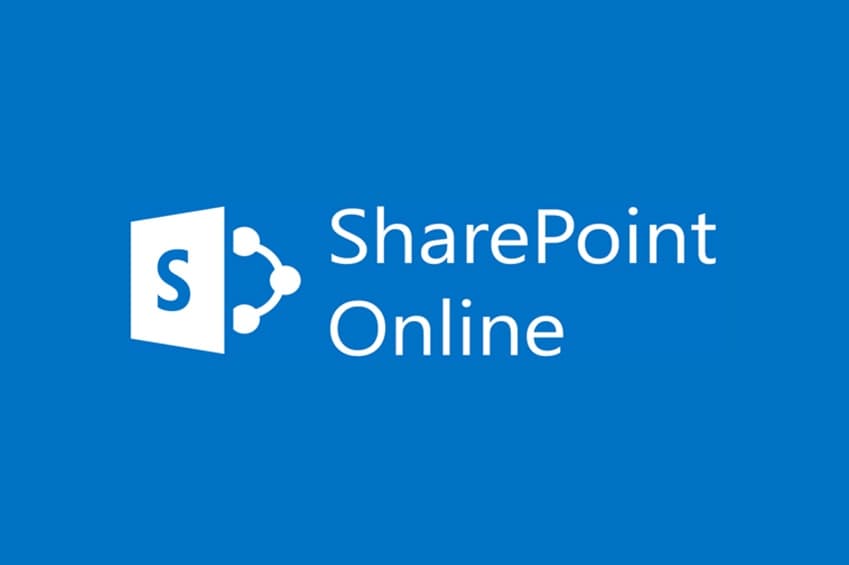ExcelやPowerPointなどのOfficeアプリケーション、複数のコミュニケーションツール、ユーザーごとに1TBのオンラインストレージ、セキュリティを強化する管理機能、その他様々なアプリケーションをクラウドで統合したのがOffice 365です。
月額課金制(サブスクリプションモデル)なのでユーザー企業でのシステム運用は必要なく、IT技術者の負担を軽減したり、IT技術者が不在でも導入できるという特徴があります。
そんなOffice 365の目玉の一つといえば、「定期的な更新プログラムによって追加される数々の追加機能」です。特にOfficeアプリケーションでは、最新のOffice 2016を使用できる上に、次々の新機能が追加されていきます。
此度の更新プログラムでも、ビジネスパーソンにとって便利な新機能が満載です。今回は、その一つ一つを紹介していきたいと思います。
Office 365をわかりやすくご紹介した「Office365まるわかりガイド」も合わせてご活用ください。
Office 365の新機能
1.Office 2016で3Dモデルを使用する
まず、今回の更新プログラムの目玉になったのが「3Dモデル機能」です。つまり、Excel、PowerPoint、Wordの3つのアプリケーションにて、3D画像を直接挿入できる機能がサポートされるようになったのです。
3Dモデルを挿入するには通常の画像挿入方法とほぼ同じで、リボンにある「挿入」タブで「3Dモデル」を選択し、「ファイルから」をクリックして挿入したい3Dモデルを選択するだけです。
挿入された3Dは下図のようになり、従来の画像調整のように3Dモデルを回転させたり、縮小や拡大が行えます。
左右上下360°回転でき、好きな角度での固定も可能です。画像を拡大縮小したり、ハンドルを内側または外側にドラッグできる従来通りの操作で画像を回転できます。
この機能が追加されたことで、プレゼンテーションのバリエーションや、ビジネス資料作りの作業効率が大幅にアップします。
従来のOfficeアプリケーションでは3Dモデル画像を挿入はできても、シートやスライド内で3Dモデルを操作することは不可能でした。
今後は、3Dモデルを挿入してから角度を微調整したり、取引先に営業資料を見せる際に、その場で3Dモデルを回転してみせたりと、多様な活用方法が考えられます。
3Dモデルを挿入したテンプレートが公開されているので、ぜひ一度触ってみてください。
- Excelテンプレート
- PowerPointテンプレート
- Wordテンプレート
2.描画に新しいインク効果が追加された
2つめの新機能は、描画機能に新しいインク効果が追加されたことです。Office 2016を使用しているユーザーの中には、まだ描画機能を使用したことがない方も多いかと思います。というのも、描画機能はオプションでリボンに追加する必要があるためです。
描画機能を追加するためには、まず「ファイル」をクリックし、画面左にある選択項目から「オプション」を選択します。次に、「リボンのユーザー設定」をクリックし、「描画」にチェックを入れたら最後に「OK」をクリックして完了です。
すると下図のように「描画」タブが出現するので、クリックしてペンまたは蛍光ペンを選択してください。
描画画像の挿入をお願い致します
一度選択すると右下に「メニューボタン(下向きの>)」が表示されるのでクリックすると、ペンの太さと色、それとインク効果が選択できます。
ペンメニュー画像の挿入をお願い致します
ちなみに新しく追加されたインク効果はレインボー、銀河、溶岩、海、ローズゴールド、ゴールド、シルバー、ブロンズの8種です。
この描画機能を使うことで、センス良く資料を作成したり、手書きで注意書きなども行えるのでぜひ活用してみましょう。
3.PowerPoint デザイナーで変換できるスライドの種類が増えた
PowerPointデザイナーという機能は、ユーザーが作成したスライドに合わせてデザインを自動的に生成する機能です。資料作成の際にこの機能を活用している方も多いでしょう。此度の更新プログラムにより、変換できるスライドの種類が増えました。
好きな画像やテキストを入力した後に、「デザイン」タブにある「デザインアイデア」をクリックすると、スライド右側に選択可能ないくつかのデザインが表示されます。
デザイン画像の挿入をお願い致します
最近では日々作成するビジネス資料に正確さだけでなく、デザインの良さも求められている時代です。しかしビジネスパーソンはデザイナーではないので、資料作成の際に、デザインにムダな時間を費やしてしまう方も多いのではないでしょうか?
そんな時は、PowerPointのデザイナー機能を利用し、効率良くセンスの良い資料を作成しましょう。
4.作業をより素早く、多くこなすための多数の機能
上記で紹介した新機能の他、Officeアプリケーションに様々な機能が追加されています。たとえば「ファイル」「開く」「自分と共有」の順でクリックするだけで添付ファイルを素早く開けるようになったり、Outlookで人とグループの情報が一目で分かるようになったりと、実に多数の機能が新たに登場しました。
今回累加された複数の新機能については、Microsoftが発信している「Office 365の新機能」をご覧ください。
5.Dynamics 365またはSalesforceのデータのリンク、またはインポート
クラウドベースのERPソリューションである「Dynamics 365」、「Salesforce」を利用している企業にとって嬉しい新機能は、各製品のデータのリンクまたはインポートが行えるようになったことです。
ただし、一部のOffice 365プラン限定なのでご注意ください。
まとめ
最後に、これらの新機能が利用できないという方は、更新プログラムがインストールされていない可能性があります。「ファイル」「アカウント」「Office更新プログラム」の順にクリックし、最新の更新プログラムを適用しましょう。